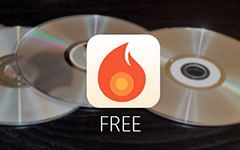Как записать iMovie на DVD с или без iDVD

iMovie - бесплатный видеоредактор для Mac, который вы можете найти для всех версий OSX. После создания или редактирования видео с помощью iMovie вы можете экспортировать видео в телевизор или DVD-плеер. Что более важно, сжигание iMovie на DVD - это хороший способ резервного копирования важных видео. Итак, как сжечь iMovie на DVD? Просто ознакомьтесь с подробными сведениями о решениях 3 для создания файлов DVD из статьи. А затем выберите наилучшее решение в соответствии с вашим требованием.
Метод 1: используйте DVD Creator для записи iMovie на DVD
На самом деле есть другие решения для записи проекта iMovie на DVD в Сьерра. Tipard DVD Creator для Mac должно быть самым профессиональным решением для создания DVD с любым видео или аудиофайлом на Mac. Он позволяет настраивать меню DVD, а также видеофайлы.
Экспорт проектов iMovie в файл
Чтобы записать iMovie на DVD, вы должны сначала экспортировать проекты iMovie в видеофайл, когда сделаете видеоролик. Проверьте проект iMovie, который вы хотите, нажмите кнопку «Поделиться» и выберите «Файл», чтобы экспортировать iMovie в видеофайл для записи DVD. Для iMovie '11 или ранее нажмите «Поделиться» в строке меню и выберите «Экспорт файла».
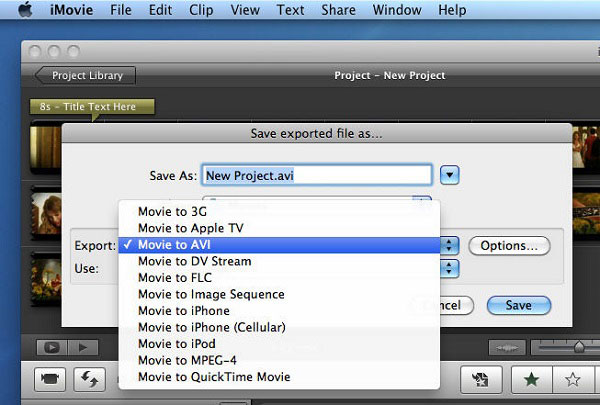
Добавить видео iMovie на DVD Burner
Запустите Mac DVD Burner, просто перетащите видео iMovie в программу или нажмите кнопку «Добавить файлы», чтобы загрузить видео, экспортированные из iMovie, для записи на DVD без iDVD.
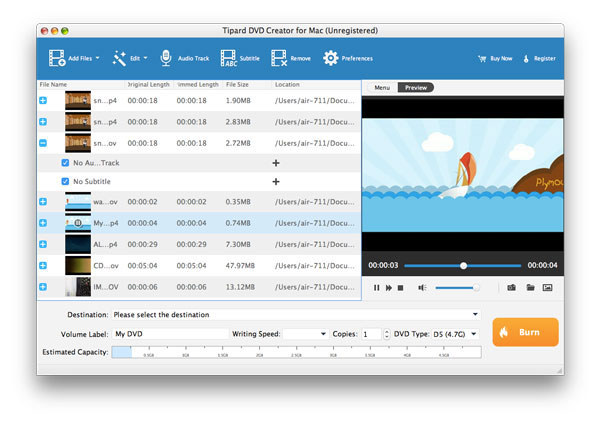
Добавить меню DVD, настроить DVD-видео (необязательно)
Это программное обеспечение для записи DVD позволяет создавать меню DVD, чтобы легко перемещаться по вашему DVD-фильму. Нажмите «Меню» в верхней части окна предварительного просмотра, затем выберите «Меню редактирования». Во всплывающем меню редактирования меню DVD выберите предпочтительное меню DVD для видео iMovie. Вы можете свободно определять кнопки меню, рамки и заголовки, фоновую музыку, изображение и открывающую пленку. Кстати, вы можете настроить видеоэффекты, обрезать длину видео, обрезать видео и добавить водяной знак перед тем, как записать iMovie на DVD.
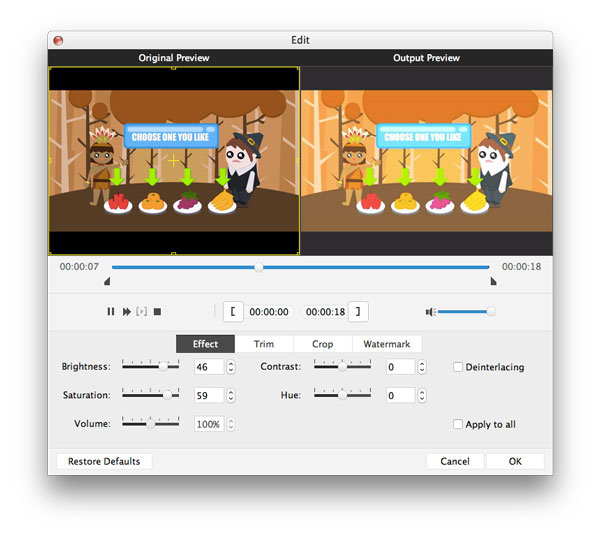
Начать запись iMovie на DVD
Вставьте пустой записываемый DVD-диск в ваш DVD-привод; затем выберите DVD-привод, в который вы положили пустой диск из раскрывающегося списка «Место назначения». После того, как пункт назначения установлен, назовите свой DVD-фильм в поле «Ярлык тома». Если вы просто хотите сохранить iMovie в папку DVD или файл ISO, вам необходимо определить путь вывода из «Destination».
После того, как все параметры установлены, нажмите большую кнопку «Запись» внизу iMovie на DVD-конвертер. Появится окно с процессом создания DVD. Mac DVD Burner начнет преобразовывать видеофайлы и создавать DVD из iMovie. Запись iMovie на DVD завершится за короткое время.
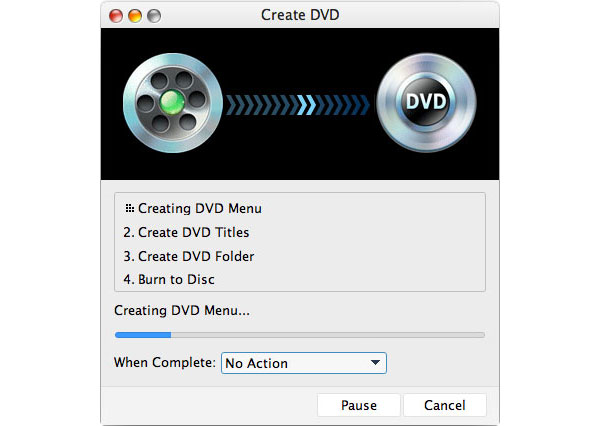
Метод 2: как сжечь iMovie на DVD iDVD
Первое решение, которое мы рекомендуем, - записать iMovie на DVD через iDVD, потому что iDVD является пользователем DVD Creator для Mac по умолчанию. И это идеальный компонент, который вам нужно будет с легкостью записать проект на диск в ограниченное время.
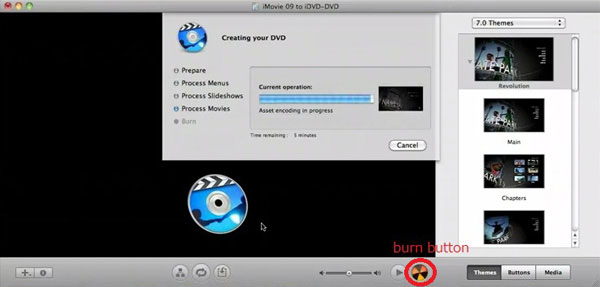
Поделитесь iMovie с QuickTime
Откройте проект в iMovie и нажмите «Поделиться». Выберите «iDVD» и нажмите «Поделиться», чтобы начать процесс экспорта. Этот процесс будет длиться несколько минут в зависимости от размера вашего проекта.
Выберите тему и рамку
iDVD автоматически откроется после того, как файл будет экспортирован, а затем выберите нужную тему. Выбирая различные кадры видео и вставляя их на разные страницы темы, вы можете настроить свой проект.
Запись iMovie на DVD на Mac
После последнего шага вы можете нажать «Предварительный просмотр», чтобы увидеть свой проект, прежде чем записывать его на DVD. Кроме того, вы можете следить за тем, чтобы вы воспользовались предпочтениями сжигания на вкладках «Project Menu»> «Project Info». Измените качество видео и формат здесь.
Смотреть видео iMovie на DVD
Нажмите кнопку «Записать» в окне «Информация о проекте» или нажмите «Файл»> «Записать DVD», чтобы записать iMovie на DVD. Если iDVD уведомит вас о наличии ошибок в вашем проекте, вы можете их игнорировать. После завершения вы можете посмотреть его на DVD-проигрывателе, который совместим с типом файла.
Метод 3: записать iMovie на DVD с Wondershare DVD Burner
С более ранними версиями iMovie 11 вы можете записывать iMovie на DVD с iDVD. Но с 2011 Apple прекратила обслуживание iDVD и более новой ОС X после того, как Lion больше не поддерживает программное обеспечение для записи DVD для Mac. Итак, следующее решение о том, как сжечь iMovie на DVD без iDVD.
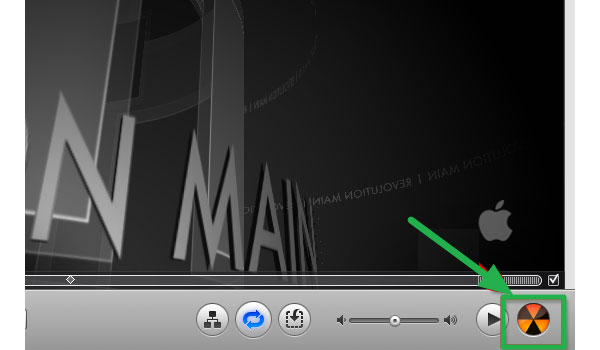
Выберите нужный проект iMovie и нажмите «Поделиться», затем выберите «Файл», чтобы экспортировать iMovie в видеофайл для записи DVD.
Запустите Wondershare Video Converter Ultimate, нажмите вкладку «Запись» в верхней части окна.
Перетащите файл iMovie, который вы экспортировали ранее в окне. Дайте DVD-имя и выберите нужный формат вывода.
Нажмите кнопку «Записать» в нижней части окна, чтобы начать запись DVD.
Заключение
Создание собственных видеороликов — хороший способ записать важные воспоминания. Особенно, когда вы снимаете видео на iPhone или iPad. А потом вы сможете дальше редактировать видео или просто перенести видео в iMovie. Чтобы создавать DVD или резервные копии файлов iMovie, вы должны знать как записать iMovie на DVD. В статье объясняются 3 часто используемых для создания DVD из видео iMovie. Вы можете узнать более подробно о процессе получения DVD-диска. Если у вас есть другие способы записи iMoive на DVD, вы можете сообщить более подробную информацию в комментарии. Прежде чем создавать DVD, вам следует приобрести различия между DVD R диски здесь.